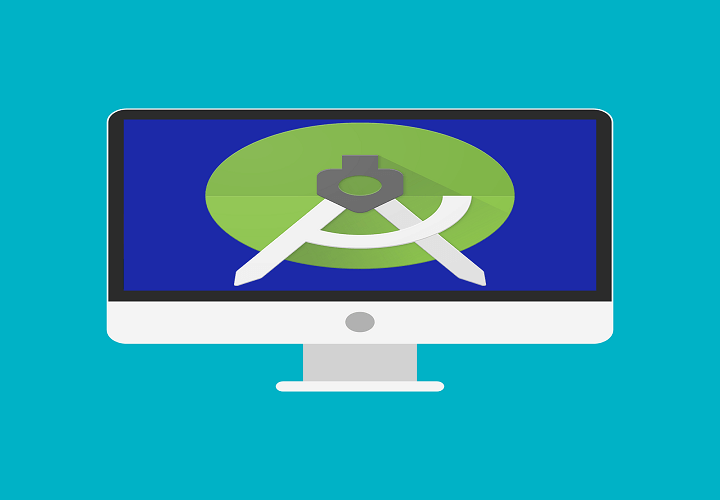
Този софтуер ще поддържа драйверите ви работещи, като по този начин ви предпазва от често срещани компютърни грешки и отказ на хардуер. Проверете всичките си драйвери сега в 3 лесни стъпки:
- Изтеглете DriverFix (проверен файл за изтегляне).
- Щракнете Започни сканиране за да намерите всички проблемни драйвери.
- Щракнете Актуализиране на драйвери за да получите нови версии и да избегнете неизправности в системата.
- DriverFix е изтеглен от 0 читатели този месец.
Най-използваната ОС в света има и най-активните разработчици. Разбира се, имаме предвид Android и неговите приложения. Сега по-голямата част от потребителите ще работят с Android Studio на Linux, но значителен брой разработва приложения на Windows OS. Напоследък потребителите, които са надстроили от Windows 7/8 до Windows 10, са имали затруднения да работят с Android Studio.
Уверихме се, че сме включили няколко решения за разглеждания проблем. Ако ти си не може да стартира Android Studio под Windows 10, следвайте стъпките, които предоставихме по-долу.
Не можете да стартирате Android Studio под Windows 10? Ето какво да направите
- Уверете се, че сте инсталирали SDK
- Стартирайте приложението като администратор и в режим на съвместимост
- Деактивирайте UAC и антивирусната програма
- Преинсталирайте всички свързани приложения
1: Уверете се, че сте инсталирали SDK
Странното възникване на приложения, работещи по Windows 7 или Windows 8 и внезапният отказ на Windows 10 не е нищо ново. В този случай обаче по-голямата част от потребителите са успели да стартират Android Studio на Windows 10 също толкова безпроблемно, колкото на предишни итерации на Windows. Просто някои потребители не са успели да стартират този инструмент за разработка, дори след няколко опита.
- ПРОЧЕТЕТЕ СЪЩО: Емулаторът за Android Hyper-V вече е достъпен за Windows 10 v1803
Въпреки че това е рядко, все пак трябва да ви посъветваме да проверите Java SDK (Software Development Kit) от Oracle. Без него Android Studio няма да работи. Дори ако сте надстроили до Windows 10 спрямо предишни итерации, преинсталирането на този инструмент може да помогне. Може би някои парчета не са мигрирали със системата и това е причината за проблема на първо място.
2: Стартирайте приложението като администратор и в режим на съвместимост
Друг приложим подход, когато приложение на трета страна няма да работи, е да му се даде административно разрешение. Освен това стартирането на програмата в режим на съвместимост може също да помогне. Много приложения на трети страни няма да работят по предназначение на Windows 10 поради по-ограничителен характер на системата.
- ПРОЧЕТЕТЕ СЪЩО: Windows 10 на ARM, засегнат от проблеми с производителността и съвместимостта на приложенията
Можете обаче, както казахме, да отстраните проблема, като промените опциите за съвместимост. Следвайте стъпките по-долу, за да разрешите административното разрешение за Android Studio:
- Щракнете с десния бутон върху Android Studio пряк път и отворете Имоти.
- Проверете "Стартирайте тази програма в режим на съвместимост за" кутия.
- Изберете „Windows 7”От падащото меню.
- Проверете "Стартирайте тази програма като администратор" кутия.
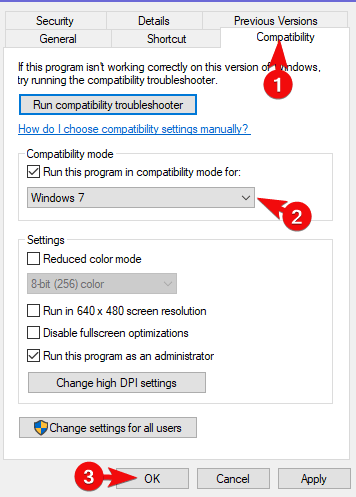
- Потвърдете промените и рестартирайте компютъра си.
3: Деактивирайте UAC и антивирусната програма
Дори не можем открито да препоръчаме да деактивирате UAC (User Account Control) в Windows (поради очевидни причини за сигурност), можете да го изпробвате временно. Когато става въпрос за по-деликатни и сложни приложения, което Android Studio със сигурност е, наложените от системата ограничения може да са твърде много.
- ПРОЧЕТЕТЕ СЪЩО: Грешка при инсталиране на софтуер „Грешка 5: Достъпът е отказан“ в Windows [FIX]
Ето как да деактивирате UAC в Windows 10:
- В лентата за търсене на Windows въведете UAC и отворетеПроменете настройките за контрол на потребителския акаунт”От списъка с резултати.
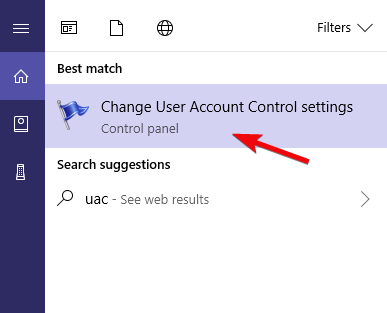
-
Плъзнете плъзгача надолу и потвърдете промените.
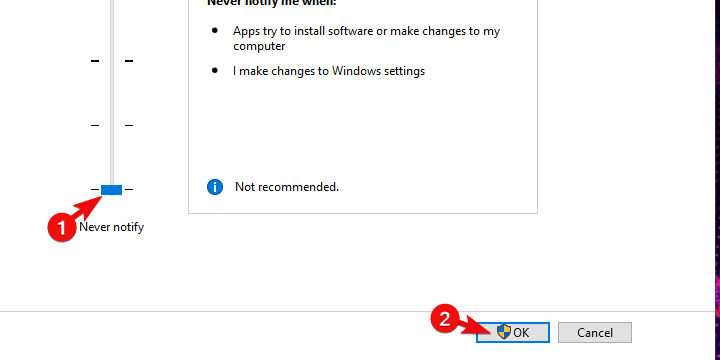
- В случай, че системата ви подкани, въведете паролата си.
- Рестартирайте компютъра си.
Освен това, докато говорим за ограничения, a антивирусна програма на трета страна може понякога да блокира изпълнението на различни приложения. Поради тази причина, ако сте поверили защитата на системата на решение на трета страна, не забравяйте да я деактивирате временно. Някои потребители успяха да накарат Android Studio да работи, когато защитата в реално време беше изключена.
4: Преинсталирайте всички свързани приложения
И накрая, всички останали решения, които можем да схванем и включим в този списък, насочват към преинсталирането. Сега, както вече споменахме, надстройка на системата до Windows 10 трябва да ви позволи да използвате всички приложения от предишната итерация на Windows. В този случай обаче силно препоръчваме да преинсталирате всичко и да започнете от нулата.
- ПРОЧЕТЕТЕ СЪЩО: 10 най-добър софтуер за създаване на игри за потребители на компютър
Разбира се, ако имате някои проекти, не забравяйте да ги архивирате, преди да деинсталирате Android Studio и SDK. Надяваме се, че ще можете да продължите с работата си по-късно. Ето къде да изтеглите Java SE Development Kit. И най-новата съвместима с Windows 10 версия на Android Studio ще бъде намерена, тук.
Това трябва да го направи. Не забравяйте да споделите алтернативни решения в раздела за коментари по-долу. Ще бъдем благодарни за вашето участие по въпроса.
СВЪРЗАНИ ИСТОРИИ, КОИТО ТРЯБВА ДА ПРОВЕРИТЕ:
- Huawei предлага Windows 10 за Android с новото си приложение за компютър в облак
- Как да управлявате Windows 8, 10 от Android
- Най-добрите приложения за прехвърляне на файлове с Android / iOS в Windows 10, 8
- Стартирайте Windows 7/8/10, Android; Linux (Ubuntu) с този таблет

![Windows 10 не разпознава телефон с Android [Пълно ръководство]](/f/58c1bc1eab0f3bc047e2d3b0f718eca8.jpg?width=300&height=460)
